Два дня назад у меня случилось трагедия. Cкоропостижно скончался жесткий диск на ноутбуке.
Пропали фотографии, подборки для статей,скриншоты документов и большое количество очень нужных текстовых файлов. Короче беда.
Как говориться: "Храните ваши сбережения файлы в сберегательной кассе на отдельном носителе!!!"
Хорошо хоть догадался сделать фотографии всех паролей на телефон!!!
Но я не об этом.
Я решил, что это событие явный повод для покупки нового ноутбука. Конечно можно просто купить новый жесткий диск или поставить в пунктах по ремонту ноутбуков, но я обычно решаю проблемы кардинальным способом.
Тем более что наш проект дал мне возможность сделать некоторые накопления!
Вообщем ноутбук я купил.
Но.
Выяснилось что у него неразделен жесткий диск!
Я ещё с первого компьютера считал и считаю что операционная система должна находится на отдельном диске. Что бы на нём были только файлы необходимые для операционной системы.
Всё остальное должно быть на отдельных дисках.
Так компьютер будет работать быстрее!
Сначала я хотел скачать специальную программу для работы с жестким диском.
Но изучая материалы в интернете, выяснил что в Windows 10 есть своя программа для разделения диска на части!
Решил что эти сведения будут кому - нибудь полезны.
Итак.
Начнём.
В нижнем левом углу находим значок "пуск" и кликаем на него правой мышкой.
Вылазит такое меню.

Находим надпись "Управление дисками" и кликаем левой мышкой.
Появляется окно с дисками этого компьютера. Находим диск "С" и кликаем на нём правой мышкой.
Появляется меню, на котором надо кликнуть надпись "сжать том".

Появляется надпись "выполняется опрос тома для определения доступного места для сжатия, подождите..."
После этого вы увидите такое окно.

Здесь можно задать размер вновь создаваемого диска.
Я решил задать значение которое указано на скриншоте. Зачем, напишу в другой раз.
Кликаем кнопку "сжать".
И получаем отдельный диск.

Но это ещё не всё! Кликаем на новом диске правой мышкой и находим надпись "создать простой том".

Появляется мастер создания простого тома.

Нажимаем кнопку "Далее". Появляется окно где можно создать раздел диска.

Я отложил это на потом и пошёл сразу дальше. Появляется окно, где можно назначить букву нового диска.

Я оставил такую, какая была предложена.Идем дальше. Появляется такое окно.

Здесь я тоже не стал ничего менять и нажал "Далее".
Появилось завершающее окно.

Я смело нажал кнопку готово. И получил жесткий диск,разделённый на две части.

Надеюсь что эта информация будет для кого то полезной.





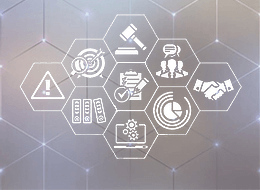

Ваш пост поддержали следующие Инвесторы Сообщества "Добрый кит":
@damm, @smotritelmayaka, @gildar, @dreamer, @lex, @sharps, @sergeybogdanov, @miroslav
Поэтому я тоже проголосовал за него!
Узнать подробности о сообществе можно тут:
Разрешите представиться - Кит Добрый
Правила
Инструкция по внесению Инвестиционного взноса
Вы тоже можете стать Инвестором и поддержать проект!!!
Мда. Отстал я от жизни и почему то был уверен что 100% пользователей винды знают как это сделать.)))
А вообще я юзал обычно акронис. Но перешел на мини тул партишен в последнее время.
ну я редко делением жесткого диска занимался
это же не каждый день надо
а некоторые может и не представляют как это делать
я знаю людей кто на одном диске целом сидят и всё
Я не про то, что пост не нужен. А про свои заблуждения в наличии таких знаний у народа.)))
Очень важная инфа, @gildar!
И спасибо большое за многочисленные скриншоты - с ними всё понятнее и легче сделать.
@mahadev я всегда стараюсь объяснять так что бы могла понять даже бабулька
Правильно, @gildar!
Это крайне актуально для таких Чайников, как я. ; - )
@mahadev)))
Приветствую! Что за ноутбук купил?
Привет
Acer